Publicitate
Smartphone-ul dvs. Android este suficient de inteligent pentru a dezactiva blocarea ecranului în timp ce vă conectați la rețeaua de domiciliu? Ei bine, cu o aplicație de profil de locație, precum Llama [Nu mai este disponibil], poate fi.
Un ecran securizat cu un cod PIN sau un blocare a modelului necesită mai mult decât o glisare pentru a fi deblocat. Puteți configura un PIN din setările dispozitivului, de obicei prin Setări> Securitate> Blocare ecran.

Odată ce această măsură de securitate este pusă în aplicare, oricine dorește accesul la dispozitivul dvs. trebuie să treacă de ecranul de blocare prin introducerea codului PIN. Acest lucru este util pentru a preveni accesul neautorizat la dispozitivul dvs. Dar când sunteți acasă, este necesar să deblocați ecranul dispozitivului de fiecare dată când porniți ecranul poate deveni enervant rapid. Este unul dintre motivele pentru care mulți oameni elimină blocarea ecranului, ceea ce reprezintă o mișcare proastă din punct de vedere al securității.

Liberul și puternică aplicație Llama Utilizați Llama pentru a automatiza telefonul Android cu profiluri de locație și multe altelePe o scară de la unu la zece, cât de inteligent este smartphone-ul dvs.? Poate fi suficient de inteligent pentru a gestiona e-mailul sau pentru a vă ajuta să navigați peisaje urbane necunoscute. Dar este destul de inteligent pentru a opri ... Citeste mai mult poate rezolva această problemă pentru tine. Poate dezactiva automat blocarea ecranului imediat ce te conectezi la o rețea de încredere, cum ar fi rețeaua de acasă și, desigur, activează blocarea după ce te-ai deconectat.
Am acoperit deja câteva alte modalități de a obține același rezultat - cu folosind Zone sigure Cum să deblochezi automat telefonul Android când ești conectat la o rețea Wi-Fi de încredereUn smartphone este un dispozitiv foarte personal; Cu siguranță nu mi-aș dori pe nimeni să se bată cu telefonul fără știrea mea. Mai rău, oricine ar fi furat dispozitivul, nu mi-aș dori ca ei să poată ... Citeste mai mult și prin Deblocați cu Wi-fi Deblocare cu Wifi: Dezactivați blocarea telefonului când vă aflați în rețeaua Wi-Fi acasă [Android] Citeste mai mult . Dar mulți dintre noi au găsit calea mai bună, mai ales că este mai fiabil. Iată un ghid pas cu pas pentru a configura Llama pentru a scăpa de blocarea acelui dispozitiv neplăcut când sunteți acasă.
Spune Bună ziua la Llama
Când instalați Llama și explorați interfața sa, veți observa că este o aplicație de chat care oferă explicații detaliate pentru fiecare acțiune. Instrucțiunile dispar atunci când atingeți Okey Dokey / Groovy pe fiecare dintre ei. Dar nu vă faceți griji, nu se pierd pentru totdeauna. Trebuie să citiți instrucțiunile după ce toate celelalte au eșuat? Accesați-le din Cu ce vă pot ajuta? secțiune făcând clic pe pictograma Llama din partea de jos a aplicației.

Pentru acest post, trebuie să ne preocupăm de noi Evenimente numai fila. În mod implicit, există deja unele evenimente în loc, cum ar fi trecerea la o Liniște profil pe timp de noapte și când sunteți la serviciu.
Locuințare la domiciliu Llama - nu este ceea ce credeți
Pentru a delega o sarcină către Llama, trebuie să creăm un eveniment, care implică una sau mai multe condiții urmate de una sau mai multe acțiuni. În cuvinte simple, ceea ce avem nevoie este o configurație dacă-așa-atunci-aceea.
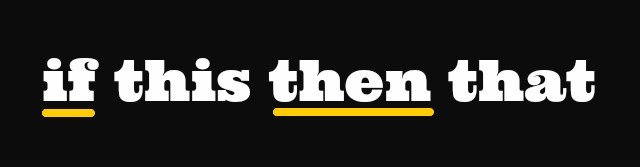
În acest caz, nostru Dacă implică conectarea la o rețea Wi-Fi specifică și a noastră Atunci implică dezactivarea blocării ecranului. Evenimentele Llama funcționează de obicei în perechi, ceea ce înseamnă că trebuie să asociezi acest eveniment cu altul care permite blocarea ecranului la deconectarea Wi-Fi.
Dezactivarea blocării ecranului la conexiunea Wi-Fi
Pasul 1: În Evenimente fila, căutați bara din partea de jos a interfeței aplicației. Da, aceasta este bara care afișează o linie similară Nu are legătură cu Dalai Lama și Lama rață lama. Acum atingeți pictograma + din acea bară pentru a adăuga un eveniment. Redenumiți evenimentul sau nu. În ecranul care urmează, adăugați tasta Dacă condiționând apăsând pe Adaugă condiție și selectarea Rețea Wi-Fi conectată din lista care apare.

Pasul 2: În următoarea fereastră, puteți vedea o listă de rețele disponibile. Bifează caseta de lângă numele rețelei de încredere și apasă O.K. Acum vă întoarceți la ecranul evenimentului. Dacă lucrurile au funcționat bine până aici, minunat! Puteți sări la Pasul 4.
Pasul 3: Dacă rețeaua dvs. nu este listată în fereastra pop-up, este posibil ca Wi-Fi-ul să fie oprit sau rețeaua dvs. să nu fie în raza de acțiune. Va trebui să faceți o mică ocolire aici. Asigurați-vă că vă aflați în raza de acțiune, opriți Wi-Fi și porniți-l din nou.
Chiar dacă nu ați selectat o rețea în pasul precedent, Rețea Wi-Fi conectată condiția apare încă în ecranul de creare a evenimentului, astfel încât nu o să mai poți adăuga încă o dată decât dacă o elimini mai întâi. Pentru a face asta, atingeți Elimina, selectează Conectare la rețea Wi-Fi condiție și a dispărut! Acum înapoi la Pasul 1. De data aceasta, ar trebui să poți vedea rețeaua ta de domiciliu și să o selectezi la pasul 2.
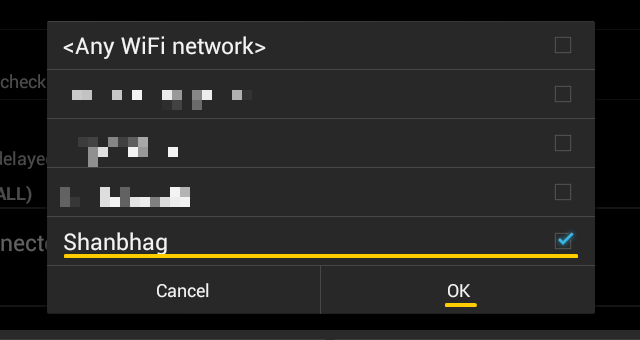
Pasul 4: Atingeți Adăugați acțiune din ecranul de creare a evenimentelor. Apare o listă de acțiuni potențiale. Selectați Parola de blocare a ecranului. Astfel, vi se va solicita să activați Llama ca administrator de dispozitiv Okey Doke! este. Activați Llama ca administrator de dispozitiv și urmați instrucțiunile de pe ecran, răspunzând totul afirmativ. Când vi se cere să introduceți o parolă și să o confirmați, lăsați câmpul parola gol de două ori, și lovește O.K.
Când vi se cere să introduceți o parolă și să o confirmați, lăsați câmpul parola gol de două ori, și lovește O.K.

Loveste Înapoi butonul de pe dispozitivul dvs. și puteți vedea evenimentul pe care tocmai l-ați creat.
Activarea blocării ecranului la deconectarea Wi-Fi
Acest eveniment este un soi de inversare a precedentului, iar procesul implicat în configurarea lui este aproape la fel ca înainte, cu excepția câtorva modificări:
- Parcurgeți pașii 1 - 3, alegând Rețea Wi-Fi deconectată in loc de Rețea Wi-Fi conectată în Pasul 1
- Când selectați Parola de blocare a ecranului la pasul 4, nu va trebui să mai parcurgeți procesul de activare. Vi se va solicita să introduceți un cod PIN și să îl confirmați. Dar de data aceasta, nu-l lăsați în gol. Introduceți un cod PIN sigur și sigur. Rețineți că, dacă ați configurat deja un PIN folosind setările dispozitivului, acest nou PIN va trece peste primul.
- Adăuga Blocarea ecranului ca a doua acțiune, apoi alegeți Activați blocarea ecranului.
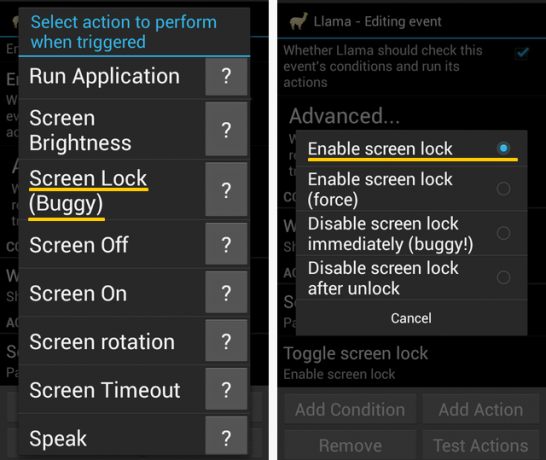
Acum, dispozitivul dvs. este protejat cu o parolă, cu excepția cazului în care v-ați conectat la rețeaua selectată înainte. Dacă doriți să vedeți ambele evenimente noi în acțiune, deschideți Evenimente filați și observați cum acestea sunt evidențiate alternativ în verde când vă conectați și vă deconectați de la Wi-Fi-ul de acasă.

Llamele sunt ca niște cămile, dar sunt mult mai nemaipomenite
După ce aflați cum să configurați Llama pentru a face licitația, ce vă va împiedica să vă concentrați pe sarcini mai importante, cum ar fi vizionarea videoclipurilor YouTube toată ziua?

Pe o notă serioasă, blocarea ecranului este vitală pentru securitatea dispozitivului dvs. Android, dar vă întrerupe fluxul de lucru în momentele cele mai inoportune. Cu modificări simple precum cea descrisă aici, puteți scăpa de blocarea dispozitivului Andorid cel puțin în locații pe care le considerați sigure, cum ar fi casa dvs. Activarea / dezactivarea funcției de blocare a ecranului este una dintre numeroasele sarcini automate pe care Llama este capabilă să le gestioneze pentru dvs. Tasker este o altă aplicație care se ocupă de automatizarea pe baza profilurilor de locație, dar eu, pentru unul, prefer vărul ei gratuit și amuzant, Llama.
Ai un mai bine configurare pentru dezactivarea blocării ecranului? Suntem cu toții urechi.
Credite imagine: Un derivat al Căpitane, Llama de ralphandjenny (folosit sub CC)
Akshata s-a instruit în testare manuală, animație și design UX înainte de a se concentra pe tehnologie și scriere. Aceasta a reunit două dintre activitățile sale preferate - sensul sistemelor și simplificarea jargonului. La MakeUseOf, Akshata scrie despre a profita la maxim de dispozitivele tale Apple.

